Tüm tarayıcılarda karşılaşılan “Bu siteye ulaşılamıyor” hatası genellikle site kaynaklı olsa da zaman zaman bizim tarafımızda bulunan çerezlerin bozulması veya önbelleğe alınan site verilerinin artık site ile uyuşmaması sonucu karşılaşabiliyoruz.
Bu rehberimizde sizler için “Google Chrome bu siteye ulaşılamıyor hatası nasıl çözülür?“, “Microsoft Edge bu siteye ulaşılamıyor hatasının çözümü nedir?” sorularını yanıtlayacak ve bu siteye ulaşılamıyor hatasının çözüm yöntemlerini sunacağız.
İçindekiler
Bu Siteye Ulaşılamıyor Hatası Çözüm Yöntemleri
- Önbellek ve Çerezleri Temizlemek
- Google DNS Sunucularını Kullanmak
- IP Ayarlarını Sıfırlamak
- Tarayıcı Ayarlarını Sıfırlamak
Önbellek ve Çerezleri Temizlemek
- “CTRL + Shift + Delete” kombinasyonunu tuşlayın ve açılan menüden “Zaman aralığı” seçeneğini “Tüm zamanlar” olarak seçin.
- Aşağıda bulunan seçeneklerden “Tanımlama bilgileri ve diğer site verileri” ve “Önbelleğe alınan görüntüler ve dosyalar” seçeneklerinin işaretli olduğundan emin olun.
- Ardından “Şimdi temizle” butonuna basın.
Google DNS Sunucularını Kullanmak
- “Windows tuşu + X” kombinasyonunu tuşlayın ve “Ağ Bağlantıları” seçeneğine tıklayın.
- Açılan ayarlar penceresinden “Bağdaştırıcı seçeneklerini değiştir” butonuna tıklayın.
- Ardından kullandığınız internete sağ tıklayın ve “Özellikler” seçeneğine basın.
- Açılan özellikler penceresinden “İnternet Protokolü Sürüm 4 (TCP/IPv4)” protokolünü bulun ve üzerine tıklayıp “Özellikler” seçeneğine basın.
- Açılan pencereden “Aşağıda DNS sunucu adreslerini kullan” seçeneğine tıklayın ve 8.8.8.8 ve 8.8.4.4 olarak ayarlayın.
IP Ayarlarını Sıfırlamak
- Windows + X kombinasyonunu tuşlayıp açılan menüden “Windows PowerShell (Yönetici)” seçeneğini seçin.
- Ardından sırasıyla aşağıda komutları yazın ve Enter tuşuna basın.
- ipconfig/release
- ipconfig/all
- ipconfig/flush
- ipconfig/renew
- netsh int ip reset
- netsh winsock reset
Tarayıcı Ayarlarını Sıfırlamak
Google Chrome Varsayılan Ayarlara Sıfırlamak
- Yukarıda bulunan adres çubuğuna “chrome://settings” yazın ve Enter tuşuna basın.
- Aşağıdaki “Gelişmiş” butonuna tıklayın ve “Sıfırla ve temizle” bölümünün altındaki “Ayarları sıfırla” butonuna basın.
Microsoft Edge Varsayılan Ayarlara Sıfırlamak
- Ekranınızın sağ üstünde bulunan üç noktaya tıklayın ve “Ayarlar” seçeneğine tıklayın.
- Soldaki panelden “Ayarları sıfırla” seçeneğine tıklayın ve “Ayarları varsayılan değerlerine geri yükle” butonuna tıklayıp açılan pencereden “Sıfırla” butonuna basın.
Bu rehberimizde sizler için “Google Chrome bu siteye ulaşılamıyor hatası nasıl çözülür?“, “Microsoft Edge bu siteye ulaşılamıyor hatasının çözümü nedir?” sorularını yanıtladık ve bu siteye ulaşılamıyor hatasının çözüm yöntemlerini sunduk. Bu konu ile ilgili sorularınızı ve yorumlarınızı aşağıda bulunan yorumlar bölümünden bizlere iletebilirsiniz.





















































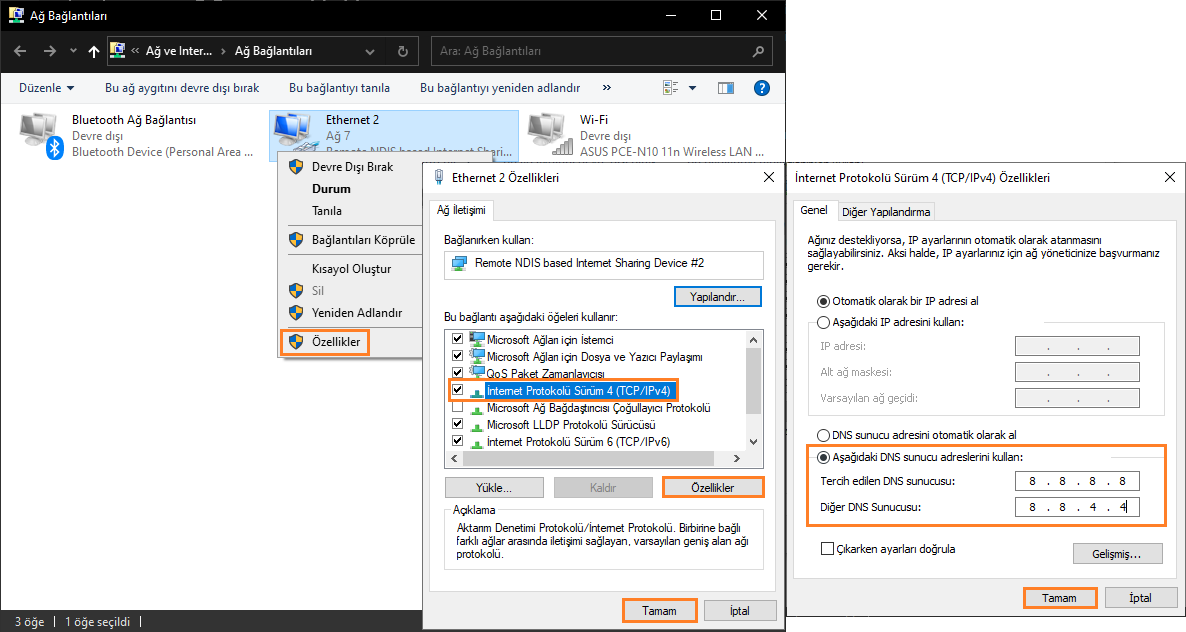
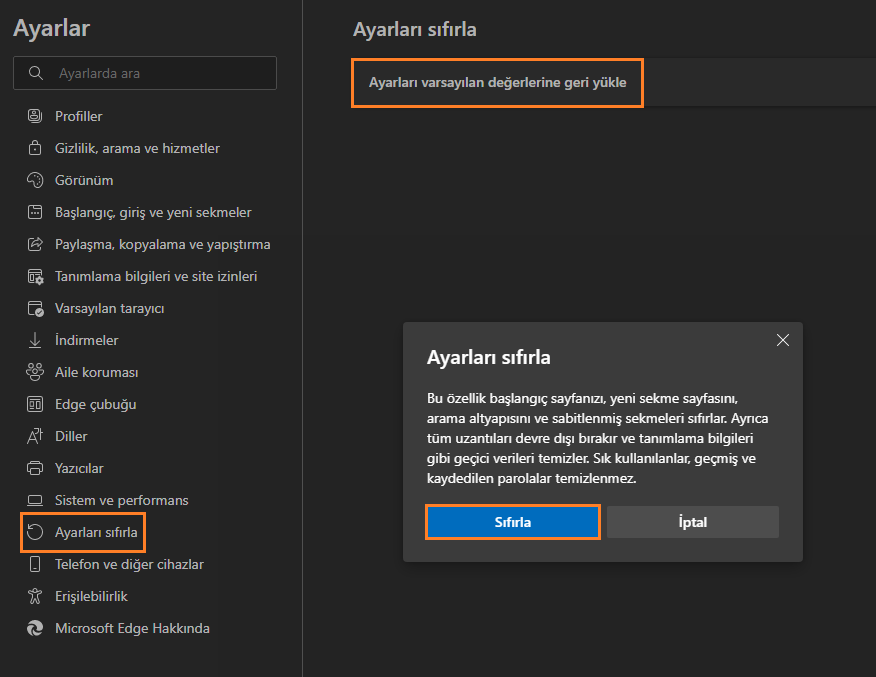










Sıla
Eyl 18, 2022 at 20:34
Bu siteye ulasasilamiyor hatası tüm dediklerinizi uyguladigim halde hala devam ediyor internet var ama Google açılıp diğer hiç bı şekilde siteye giriş yapmiyor
Mehmet Yılmaz
Eyl 19, 2022 at 17:38
Bu durumu internet sağlayıcınıza bildirdiniz mi? Bazen sağlayıcı kaynaklı da olabiliyor.
Teknofaw
Eki 28, 2023 at 01:41
Bende denedim bazı sitelerde bu oluyor yarım saat sonra düzeliyor. Genelde facebookda oluyor.